Conception et mise en page des cartes
5. Configuration de la mise en page d'impression
Maintenant que vous avez donné un peu de contexte aux
résultats de l'analyse, vous allez créer une Nouvelle Mise en page d'impression
et configurer la page.
1. Vous allez d'abord ouvrir une Nouvelle mise en page d'impression. Il y a trois façons de le faire :
- Dans la barre de menu, choisissez Projet | Nouvelle
mise en page.
- Cliquez sur le bouton Nouvelle mise en page
 .
. - Utilisez le raccourci clavier Ctrl + P.
2. Nommez la mise en page Hammedi.
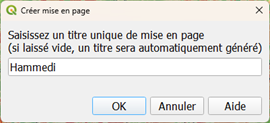
3. Cliquez sur OK. Une nouvelle mise en page d'impression s'ouvre. C'est ici que vous allez créer votre carte.
La mise en page d'impression est une fenêtre d'application avec de
nombreux outils qui vous permettent de créer une carte. Pour des informations
détaillées sur la mise en page d'impression, consultez le manuel du QGIS. La fenêtre principale de la mise en page
d'impression affiche le document sur lequel la carte sera conçue. Des boutons
situés sur le côté gauche de la fenêtre vous permettent d'ajouter divers
éléments à la carte : carte, barre d'échelle, photo, texte, formes, table
d'attributs, etc. Notez que chaque élément ajouté au canevas de la carte
devient un objet graphique qui peut être déplacé, redimensionné et manipulé (si
sélectionné) par l'onglet "Propriétés de l'objet"
sur le côté droit de la mise en page. En haut de la page se trouvent des
boutons pour exporter la composition, naviguer dans la composition et quelques
autres outils graphiques (groupage/dégroupage, etc.) comme le montre la figure
ci-dessous.
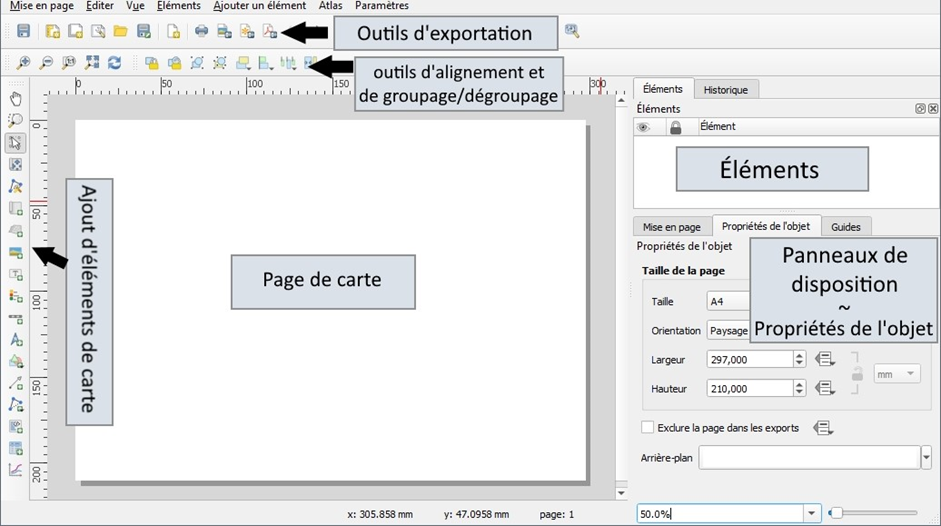
4. Pour définir la taille de la feuille, faites un clic
droit sur la page blanche et choisissez Propriétés de la page. Vous pouvez ici
préciser les détails de la composition globale. Par défaut, QGIS utilise une
feuille de format A4. Changez cela en A3.
Gardons l’Orientation sur Paysage car elle correspond à l’orientation de notre zone d’étude.
Les Mise en page QGIS vous permettent d'ajouter autant de pages à une disposition de mise en page que vous le souhaitez pour un document cartographique donné. Elles peuvent également avoir des tailles de page et des orientations différentes. Elles peuvent même être dans un SRC différent de celui de la carte principale.
Note : En cliquant sur le bouton Enregistrer dans une mise en page d'impression, vous enregistrez l'ensemble du projet cartographique.